 Software-Tutorial
Software-Tutorial
 Computer Software
Computer Software
 Behoben: Hulu Black Screen mit Ton im Fernsehen, Roku, PC, Mac
Behoben: Hulu Black Screen mit Ton im Fernsehen, Roku, PC, Mac
Behoben: Hulu Black Screen mit Ton im Fernsehen, Roku, PC, Mac
Sep 20, 2025 am 02:36 AMHaben Sie diese Situation jemals beim Anschauen von Videos auf Hulu gesto?en? Der Hulu -Bildschirm ist schwarz, aber Sie k?nnen das Audio h?ren. Dieser schwarze Hulu -Bildschirm mit Ton kann ein h?ufiges Problem sein, wie Hulu, der nicht auf Firestick funktioniert. ?rgern nicht; Lesen Sie diesen Artikel und erhalten Sie 8 Korrekturen für Ihre Fernseh-, PC-, Mac-, iOS- und Android -Mobilger?te.
Seiteninhalt:- Beheben Sie 1.. überprüfen Sie, ob Hulu ausgefallen ist
- Fix 2. Ziehen Sie das Stromkabel aus dem Fernseher heraus
- Beheben Sie 3.. Aktualisieren Sie die Hulu -App und das System
- Fix 4. Deinstallieren oder neu installieren Sie die Hulu -App neu
- Beheben Sie 5. L?schen Sie den Browser -Cache und die Daten
- Beheben Sie 6. Schalten Sie die Hardwarebeschleunigung in Ihrem Browser aus
- Fix 7. Schalten Sie den Hulu -Werbeblocker aus
- Fix 8. Wenden Sie sich an das Hulu Support -Team
Warum hat Hulu Ton, aber keine Bilder?
Viele Gründe k?nnen dazu führen, dass Hulu mit Ton auf Laptops, Fernsehger?ten, Firfox, Roku und anderen Ger?ten einen schwarzen Bildschirm erfolgt.
Wenn Ihr Hulu pl?tzlich leer wird, aber der Sound noch spielt, kann dies durch Emp?rung von Hulu -Dienst, instabile Internetverbindung, Browser -St?rungen, Ger?tefehler, Hulu -App -Probleme, Hardwarebeschleunigungen, Inhaltsbeschr?nkungen usw. verursacht werden.
Es ist wichtig, die Gründe dafür zu kennen, aber es ist auch wichtig zu wissen, wie das Problem der Hulu Black Screen behoben werden kann. Gelegentliche Anzeigenprobleme k?nnen ziemlich ?rgerlich sein.
HINWEIS : Sie k?nnen auf einen gefürchteten schwarzen Bildschirm sto?en, wenn Sie Inhalte von Hulu abrei?en. Dies liegt daran, dass diese Videos DRM-geschützt sind. Sie müssen wissen, wie man Hulu ohne schwarzen Bildschirm aufzeichnet.
Teilen Sie diesen Beitrag, um mehr Menschen zu helfen!
So reparieren Sie Hulu Black Screen mit Sound im Fernsehen, Roku, PC, Mac
Da es für Hulu App Black Screen mit Audio auf Roku, Smart -TV, Browsern oder Apps unterschiedliche Ursachen gibt, k?nnen die L?sungen je nach den verschiedenen Gründen variieren.
In diesem Teil lernen Sie 8 m?gliche Fixes für den schwarzen Fernsehbildschirm lernen, aber der Sound funktioniert immer noch beim Ansehen von Hulu -Videos.
Bevor Sie anfangen, k?nnen Sie einige schnelle Korrekturen ausprobieren, um festzustellen, ob der schwarze Bildschirm auf Hulu gel?st werden kann:
- überprüfen Sie, ob die Netzwerkverbindung stabil ist.
- Fahrzeugen Sie Ihr Ger?t, warten Sie 1 Minute und schalten Sie das Ger?t ein.
- Melden Sie sich an oder melden Sie sich von Ihrem Konto an.
Wenn der schwarze Bildschirm von Hulu mit Ton im Fernsehen immer noch vorhanden ist, lesen Sie die folgenden Teile.
Beheben Sie 1.. überprüfen Sie, ob Hulu ausgefallen ist
überprüfen Sie, ob Hulu zuerst auf einen Hulu -schwarzen Bildschirm mit Audioproblem st??t. Obwohl dies selten der Fall ist, ist die überprüfung, ob Hulu unten ist, erforderlich.
Bitte besuchen Sie die Hulu -Statuswebseite mit einem Webbrowser für die schnelle Navigation. Diese Seite zeigt den gesamten Serverstatus des Hulu -Dienstes. Es gibt auch einen Feedback -Bereich, in dem Sie Ihre spezifischen Probleme bei der Verwendung von Hulu melden k?nnen.
Scrollen Sie auf der Seite nach unten, um zu sehen, wie viele Hulu -Verbrechen in den letzten 24 Stunden gemeldet wurden. Hulu-Benutzer werden hier auch ihre Echtzeit-Fehlerbehebungskommentare hinterlassen.

Fix 2. Ziehen Sie das Stromkabel aus dem Fernseher heraus
Das Trennen der Leistung des Fernsehger?ts kann dazu beitragen, das Problem zu l?sen, dass Hulu im Smart -TV wie Apple TV, Samsung TV, YouTube TV und vieles mehr schwarz wird.
Es kann Probleme mit TV -Displays wie Gefrierpunkten, Software -Pannen oder Konnektivit?tsproblemen beheben, die internen Komponenten und Software aktualisieren und eine überhitzung verhindern.
Hinweise :
- Warten Sie nach dem Stecker des Stromkabels 10 Sekunden, bevor Sie es erneut anschlie?en.
- W?hrend das Entfernen des Fernsehers nützlich sein kann, ist es wichtig, dies sicher zu tun, um sicherzustellen, dass der Fernseher vor der Trennung ausgeschaltet wird.
- Wenn Sie ein anderes HDMI -Kabel haben, k?nnen Sie es durch das alte Kabel ersetzen, um es zu versuchen.

Beheben Sie 3.. Aktualisieren Sie die Hulu -App und das System
Manchmal kann die Hulu -App fehlerhaft sein, und eine veraltete App oder eine veraltete Systemversion kann zum Hulu -Bildschirm schwarz auf Samsung TV, Apple TV und anderen führen.
Sie k?nnen die App auf einem Fernseher, einem Computer oder einem Smartphone neu starten. Wenn dies nicht funktioniert, überprüfen Sie, ob Ihre Hulu -App auf die neueste Version aktualisiert wurde.
Die Betriebsschritte k?nnen je nach verschiedenen Ger?ten variieren.
1. Für Smart -TVs wie Samsung TV:
- überprüfen Sie die Hulu -App -Version: Samsung erh?lt automatisch Hulu -Updates. Wenn Sie das n?chste Mal Ihren Fernseher ?ffnen, k?nnen Sie feststellen, dass Ihr Hulu auf die neueste Version aktualisiert wurde.
- überprüfen Sie die Systemaktualisierungen:
Schritt 1. Drücken Sie die Menü -Taste in der Fernbedienung.
Schritt 2. Gehen Sie jetzt zu Support> Software -Update> Aktualisieren Sie jetzt.
2. für Streaming -Dienste wie Roku:
- überprüfen Sie die Hulu -App -Version:
Schritt 1. Navigieren Sie zum Roku -Startbildschirm und suchen Sie die Hulu -App.
Schritt 2. Drücken Sie * auf die Fernbedienung. Sie k?nnen Ihre Hulu -App -Version auf dem folgenden Popup sehen.
- überprüfen Sie die Systemaktualisierung: Navigieren Sie zum ROKU -Startbildschirm> Einstellungen> System> System -Update> Jetzt überprüfen> OK.
3.. Für Android -Telefone und Tablets:
- überprüfen Sie die Hulu -Updates: Gehen Sie zu Google Play Store> Menü (drei Zeilen)> meine Apps & Games> Hulu> Update.
- überprüfen Sie die Systemaktualisierungen: Einstellungen> System> Erweitert (oder über das Telefon)> Systemaktualisierung.
4. für iPhone und iPad:
- überprüfen Sie die Hulu -Updates: Gehen Sie zu App Store> Updates> Hulu> Update.
- überprüfen Sie die Systemaktualisierungen: Einstellungen> Allgemein> Software -Update> Aktualisierung und Installation.
Teilen Sie diesen Beitrag, um mehr Menschen zu helfen!
Fix 4. Deinstallieren oder neu installieren Sie die Hulu -App neu
Das Deinstallieren oder Neuinstallieren der Hulu -App kann einige Streaming -Probleme l?sen. Dies ist auch eine gute M?glichkeit, Ihre App aktualisiert zu werden, wenn Sie sich nicht sicher sind, ob sie auf die neueste Version aktualisiert wurde.
Die Betriebsschritte k?nnen je nach verschiedenen Ger?ten variieren.
1. Für Smart -TVs wie Apple TV (4. Generation oder h?her):
Schritt 1. Navigieren Sie zum Startmenü, w?hlen Sie die Hulu -App aus und klicken Sie auf die Berührungsoberfl?che, um den Wiggle -Modus einzugeben.
Schritt 1. Drücken Sie in Ihrer Apple TV -Fernbedienung die Schaltfl?che Play/Pause, w?hlen Sie L?schen und klicken Sie auf die Berührungsoberfl?che, um die App zu deinstallieren.
Schritt 1. Gehen Sie zum Apple Store, um die Hulu -App neu zu installieren.
2. für Streaming -Dienste wie Roku:
Schritt 1. Gehen Sie zum Menü Roku Home und w?hlen Sie die Hulu -App.
Schritt 1. Drücken Sie * in der Fernbedienung und w?hlen Sie Kanal entfernen.
Schritt 1. Stromzyklus das Ger?t und warten Sie 1 Minute, um es einzuschalten.
Schritt 1. Gehen Sie zum Roku -Kanal Store> Hulu> Kanal hinzufügen.
3.. Für Android -Telefone und Tablets:
Schritt 1. Navigieren Sie zu Einstellungen> Anwendungen> Anwendungen verwalten> All> Hulu> Deinstallation.
Schritt 1. Schalten Sie Ihr Android -Ger?t aus, warten Sie 1 Minute und schalten Sie es ein.
Schritt 1. Gehen Sie zum Google Play Store und installieren Sie die Hulu -App neu.
4. für iPhone und iPad:
Schritt 1. Drücken Sie das Hulu -App -Symbol auf dem Startbildschirm, klicken Sie in der Liste auf App l?schen und tippen Sie auf App L?schen im Popup.
Schritt 1. Schalten Sie Ihr iOS -Ger?t aus, warten Sie 1 Minute und schalten Sie es ein.
Schritt 1. Gehen Sie zum Apple Store und installieren Sie die Hulu -App neu.
Beheben Sie 5. L?schen Sie den Browser -Cache und die Daten
Wenn Sie sich Hulu -Videos mit einem Webbrowser ansehen, k?nnen geladene Cookies und Caches, die auf Webseiten gespeichert sind, Ihre Browserleistung belasten und Hulu -Streaming -Probleme verursachen.
Sie k?nnen die Browserdaten l?schen und prüfen, ob es den Hulu Black -Bildschirm mit Schallproblemen l?sen kann. Nehmen wir Google Chrome als Beispiel.
Schritt 1. ?ffnen Sie Google Chrome und klicken Sie auf die Schaltfl?che Menü (drei vertikale Punkte).
Schritt 2. Gehen Sie zu Einstellungen> Privatsph?re und Sicherheit> Durchsuchen von Browserdaten. Sie werden ein Popup mit dem Titel Delete -Browsing -Daten sehen.
Schritt 3.. Sie k?nnen den Browserverlauf, Cookies und andere Site -Daten, zwischengespeicherte Bilder und Dateien überprüfen, den Zeitbereich auf alle Zeiten festlegen und auf Daten klicken.
Schritt 4. Schlie?en Sie Chrome, starten Sie den Browser erneut, gehen Sie zur Hulu -Website und prüfen Sie, ob das Problem, dass Hulu leer ist, das Ger?usch immer noch spielt.

Beheben Sie 6. Schalten Sie die Hardwarebeschleunigung in Ihrem Browser aus
Die Hardware-Beschleunigung ist eine nützliche Funktion, mit der grafischintensive Aufgaben mithilfe der GPU (Graphics Processing Unit) Ihres Computers effizienter behandelt werden k?nnen. Dieses Dienstprogramm ist standardm??ig in Browsern wie Chrome aktiviert.
Hardwarebeschleunigung kann jedoch auch dazu führen, dass sich Chrom verz?gert, gefriert oder zum Absturz ist. Manchmal kann das Deaktivieren der Grafikbeschleunigung einige Anzeigeprobleme wie einen schwarzen Bildschirm beheben.
Die Betriebsschritte k?nnen je nach Browser variieren. Hier nehmen wir Chrom als Beispiel.
Schritt 1. ?ffnen Sie Google Chrome und klicken Sie auf die Schaltfl?che Menü (drei vertikale Punkte).
Schritt 2. Gehen Sie zu Einstellungen> System. Verwenden Sie die Grafikbeschleunigung, wenn verfügbar.
Schritt 3. Schlie?en Sie Chrome, starten Sie den Browser erneut, gehen Sie zur Hulu -Website und prüfen Sie, ob Hulu leer wird, aber das Sound spielt immer noch ein Problem.

Fix 7. Schalten Sie den Hulu -Werbeblocker aus
Wenn Sie eine Anzeigen -Skipper -Erweiterung in Ihrem Chrom installiert haben, k?nnen Sie auch den Hulu Black -Bildschirm mit Tonproblemen eingeben. Wenn ein Anzeigenblocker erkannt wird, spielt Hulu m?glicherweise nicht richtig Videos, was zu Problemen wie einem schwarzen Bildschirm führt, w?hrend Sie noch Audio spielen.
Um dieses Problem zu beheben, k?nnen Sie den Anzeigenblocker auf Chrome, Firefox, Safari oder anderen Browsern deaktivieren, die Sie das Add-On installiert haben.
Wenn Ihr Anzeigen-Skipper Ihnen die Whitelist-spezifischen Websites erm?glicht, fügen Sie Hulu zum Whitelist hinzu, um eine St?rung des Videospiels zu verhindern.
Fix 8. Wenden Sie sich an das Hulu Support -Team
Wenn Sie mehr Fragen zu Hulu haben, k?nnen Sie das Hulu -Support -Team um weitere Unterstützung stellen. Sie bieten 24 Stunden am Tag, 7 Tage die Woche Live -Unterstützung. Sie k?nnen ihr Hilfeszentrum besuchen, um Ihr Feedback einzureichen.
Bonus: Wie man Hulu ohne schwarzen Bildschirm aufnimmt
Benutzer k?nnen auch den Hulu Black -Bildschirm mit Ton eingeben, wenn sie Hulu DRM -Inhalte aufnehmen. Wenn Sie DRM auf Screenshot Hulu, Netflix, Prime usw. übertreffen m?chten, ben?tigen Sie einen professionellen Bildschirmrekorder: Easyus -Empfang.
Mit diesem vielseitigen Screen -Capture -Tool k?nnen Sie den DRM -Schutz umgehen und Hulu Live, Netflix, YouTube, Amazon Prime, Disney Plus und mehr ohne schwarzen Bildschirm aufnehmen.
Laden Sie Easyus wieder auf Ihren Computer und starten Sie das Streaming -Fernseher von allen Ihnen m?glichen Streaming -Plattformen auf.
Schritt 1. Starten Sie diese Software und w?hlen Sie den "Enhanced -Modus" im linken Bereich.

Schritt 2. W?hlen Sie die Streaming -Dienste aus, aus denen Sie wie YouTube, Netflix, Hulu, Disney, Amazon Prime und mehr aufnehmen m?chten. Doppelklicken Sie anschlie?end darauf und Sie werden zur entsprechenden Webseite geführt.

Schritt 3. Klicken Sie nach Abschluss auf die Schaltfl?che Blue Rec, um die Aufzeichnung zu starten.
Abschluss
Jetzt haben Sie m?glicherweise ein allgemeines Verst?ndnis dafür, welche Ursachen und wie Sie den schwarzen Bildschirm Hulu mit Klang beheben k?nnen. Der Hulu -Bildschirm wird leer, w?hrend der Sound noch spielt, ein h?ufiges Problem im Zusammenhang mit Hulu -Streaming. Es kann viele Gründe und L?sungen geben. Bitte seien Sie geduldig, um diese Methoden auszuprobieren.
Wenn Sie Interesse an der Bildschirmaufzeichnung von Hulu -Videos auf einem Smart -TV oder -Computer haben, laden Sie Easeus -Aufnahmen herunter und machen Sie ein nahtloses Aufnahmeerlebnis.
Hulu schwarzer Bildschirm mit Audio -FAQs
Weitere Fragen und Antworten zu Hulu Black Screen mit Ton finden Sie h?ufiger.
1. Wie starte ich Hulu in meinem Fernseher neu?
Wenn Sie einen Stromzyklus für Ihren Hulu -Streaming -Dienst im Smart TV durchführen m?chten, befolgen Sie die folgenden Schritte:
Schritt 1. Schalten Sie den Smart -TV aus, mit dem Sie Hulu ansehen.
Schritt 2. Schalten Sie das Modem und den Router aus.
Schritt 3. Ziehen Sie das Stromkabel aus dem Fernseher.
Schritt 4. Warten Sie 5 Minuten, stecken Sie das Stromkabel ein, schalten Sie das Modem ein und schalten Sie das Router ein, führen Sie den Smart -TV ein und probieren Sie Hulu.
2. Wie kann man Hulu -Cache im Fernsehen l?schen?
Die Schritte zum L?schen von Hulu -Cache k?nnen je nach den verschiedenen Fernseher variieren, mit dem Sie sich Hulu ansehen:
Für Apple TV: Die einzige M?glichkeit, den Hulu -Cache zu l?schen, besteht darin, die App zu deinstallieren und neu zu installieren.
Für Samsung TV: Gehen Sie zu Einstellungen> Alle Einstellungen> Unterstützung> Ger?tepflege> Speicher verwalten> Hulu> Details anzeigen> Daten l?schen und Cache l?schen.
Für Fire TV und Fire TV Stick: Navigieren Sie zu Einstellungen> Anwendungen> Installierte Anwendungen> Hulu> Cache und Daten l?schen.
Für Android TV: Gehen Sie zu Einstellungen> Anwendungen> Hulu> Cache und Daten l?schen.
3. Warum kann ich in meinem Fernseher nicht auf mein Hulu -Konto zugreifen?
Es kann mehrere Gründe geben, warum Sie m?glicherweise Probleme haben, auf Ihr Hulu -Konto in Ihrem Fernseher zuzugreifen. Hier sind einige h?ufige Schritte zur Fehlerbehebung, die Sie unternehmen k?nnen:
- überprüfen Sie die Internetverbindung
- Aktualisieren Sie die Hulu -App
- Starten Sie die Hulu -App neu
- Starten Sie Ihren Fernseher neu
- Cache l?schen
- Melden Sie sich ab und melden Sie sich erneut an
- überprüfen Sie den Hulu -Status
- Installieren Sie die Hulu -App neu
- Ger?tekompatibilit?t
- Kontoprobleme
- Wenden Sie sich an den Hulu -Kundensupport
Das obige ist der detaillierte Inhalt vonBehoben: Hulu Black Screen mit Ton im Fernsehen, Roku, PC, Mac. Für weitere Informationen folgen Sie bitte anderen verwandten Artikeln auf der PHP chinesischen Website!

Hei?e KI -Werkzeuge

Undress AI Tool
Ausziehbilder kostenlos

Undresser.AI Undress
KI-gestützte App zum Erstellen realistischer Aktfotos

AI Clothes Remover
Online-KI-Tool zum Entfernen von Kleidung aus Fotos.

Stock Market GPT
KI-gestützte Anlageforschung für intelligentere Entscheidungen

Hei?er Artikel

Hei?e Werkzeuge

Notepad++7.3.1
Einfach zu bedienender und kostenloser Code-Editor

SublimeText3 chinesische Version
Chinesische Version, sehr einfach zu bedienen

Senden Sie Studio 13.0.1
Leistungsstarke integrierte PHP-Entwicklungsumgebung

Dreamweaver CS6
Visuelle Webentwicklungstools

SublimeText3 Mac-Version
Codebearbeitungssoftware auf Gottesniveau (SublimeText3)
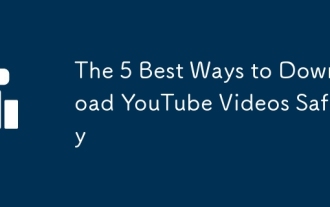 Die 5 besten M?glichkeiten, YouTube -Videos sicher herunterzuladen
Sep 21, 2025 am 12:19 AM
Die 5 besten M?glichkeiten, YouTube -Videos sicher herunterzuladen
Sep 21, 2025 am 12:19 AM
Die Verwendung von YouTubePremium ist die sicherste und rechtlichste M?glichkeit, Offline-Videos zu sehen, wodurch die Synchronisation der Mehrfachgeschwindigkeit und die Hintergrundwiedergabe unterstützt wird. 2.4kvideodownloader ist eine zuverl?ssige Desktop -Software, die hochaufl?sende und stapelige Downloads unterstützt und von der offiziellen Website erhalten werden muss, um Sicherheit zu gew?hrleisten. 3.. Browser -Erweiterungen wie Videodownloadhelper k?nnen leicht heruntergeladen werden, müssen jedoch mit Vorsicht installiert werden und überm??ige Berechtigungen vermeiden. 4. Online -Tools wie Y2Mate müssen nicht installiert werden, aber es gibt Werbe- und Datenschutzrisiken. Daher Blockierung und Vermeiden von Websites, die zus?tzliche Software -Installation erfordern. 5. Erweiterte Benutzer k?nnen YouTube-DL- oder YT-DLP-Befehlszeilen-Tools verwenden, die Open Source und leistungsf?hig sind und aus dem offiziellen Github-Repository installiert werden müssen.
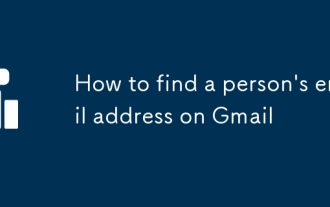 So finden Sie die E -Mail -Adresse einer Person auf Google Mail
Sep 20, 2025 am 12:46 AM
So finden Sie die E -Mail -Adresse einer Person auf Google Mail
Sep 20, 2025 am 12:46 AM
Es ist nicht einfach, die E -Mail -Adresse einer Google Mail einer Person zu finden, da Google Mail selbst die Suche nach den E -Mail -Adressen von Fremden nicht unterstützt. 1. Sie k?nnen versuchen, den Namen "@gmail.com" in die Suchmaschine einzugeben oder Informationen wie Lebenslauf, LinkedIn usw. zu kombinieren. 2. Verwenden Sie soziale Plattformen wie LinkedIn und Twitter, um Kontaktinformationen in Ihren pers?nlichen Daten anzuzeigen. 3.. Verwenden Sie E -Mail -Suchwerkzeuge wie Hunter.io, achten Sie jedoch auf Privatsph?re und Legalit?tsprobleme. 4. Google Mail selbst liefert nicht die Funktion, Personen zu finden, und es wird empfohlen, Kontakt über andere Kan?le wie soziale Medien oder gemeinsame Kontakte herzustellen. Insgesamt ist es nicht m?glich, direkt nach Google Mail -E -Mail zu suchen, aber es ist weiterhin m?glich, die Kontaktinformationen der anderen Partei durch rechtliche und legitime Methoden zu erhalten.
 Die 10 besten Windows -Datei -Explorer -Alternativen und -Spackungen
Sep 21, 2025 am 12:51 AM
Die 10 besten Windows -Datei -Explorer -Alternativen und -Spackungen
Sep 21, 2025 am 12:51 AM
Windows File Explorer ist m?glicherweise nicht das beste Tool zum Verwalten von Dateien. Tats?chlich sind auf dem Markt viele bessere kostenlose Dateimanager verfügbar. Vielleicht ist es Zeit, den Standard-Explorer aufzugeben und auf Alternativen von Drittanbietern zu wechseln. Wenn Sie diese Optionen noch nie gekannt haben, sind Sie m?glicherweise überrascht. Hier sind elf der besten Windows -Datei -Explorer -Alternativen. Xyplorer Xyplorer ist eine der besten Windows Explorer -Alternativen. Was ist das herausragendste daran? Zun?chst ist es tragbar. Dies bedeutet, dass Sie sich keine Sorgen machen müssen, dass Sie es nicht auf anderen Computern verwenden k?nnen. Speichern Sie es einfach auf einem USB -Flash -Laufwerk und tragen Sie es zusammen mit anderen tragbaren Anwendungen mit Ihnen
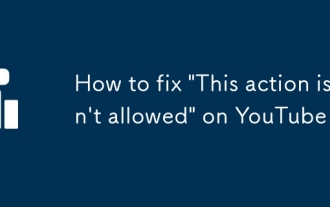 So beheben Sie 'Diese Aktion ist nicht erlaubt' auf YouTube
Sep 18, 2025 am 01:02 AM
So beheben Sie 'Diese Aktion ist nicht erlaubt' auf YouTube
Sep 18, 2025 am 01:02 AM
Wenn Sie "thisActionIs nicht" onyoutube "thisAction isallowed" ituusualMeanSyoutube'SystemShaverScificaction -You'ryingtoperform - liKecomenting, LIEGE, Uploading, Orsharingavideo.
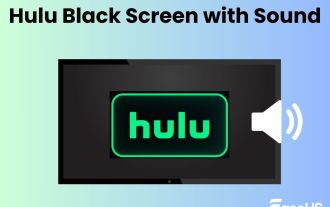 Behoben: Hulu Black Screen mit Ton im Fernsehen, Roku, PC, Mac
Sep 20, 2025 am 02:36 AM
Behoben: Hulu Black Screen mit Ton im Fernsehen, Roku, PC, Mac
Sep 20, 2025 am 02:36 AM
Haben Sie diese Situation jemals beim Anschauen von Videos auf Hulu gesto?en? Der Hulu -Bildschirm ist schwarz, aber Sie k?nnen das Audio h?ren. Dieser schwarze Hulu -Bildschirm mit Ton kann ein h?ufiges Problem sein, wie Hulu, der nicht auf Firestick funktioniert. ?rgern nicht; Lesen Sie diesen Artikel und
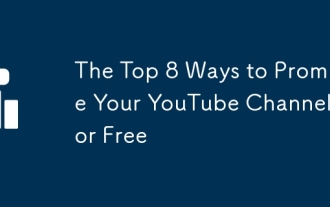 Die Top 8 M?glichkeiten, Ihren YouTube -Kanal kostenlos zu bewerben
Sep 20, 2025 am 12:38 AM
Die Top 8 M?glichkeiten, Ihren YouTube -Kanal kostenlos zu bewerben
Sep 20, 2025 am 12:38 AM
Optimizevideotitles, Beschreibungen und TagswithKeyword-reichen, ClearContentToimProveSearchability und Helpyoutube'SalgorithmrecommendyOurVideos.2.Crereeeyeyey-CatchingThumbnailseuses-FreetoolslikeCanva, FeaturingBoldText, Expressivevisexs, und Acalsistentstyla-
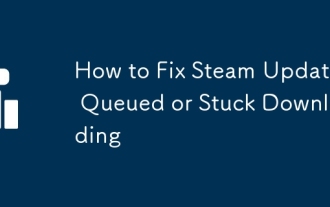 So reparieren Sie Steam Updates in der Warteschlange oder stecken geladenes Download
Sep 20, 2025 am 12:08 AM
So reparieren Sie Steam Updates in der Warteschlange oder stecken geladenes Download
Sep 20, 2025 am 12:08 AM
IFSTEAMUPDATESARESTUCK, TrytheSsteps: 1.RestartSteamandYourComputer.2.CleardownloadCacheinsetting.3.CHANGEDOWNLOADREGION.4.Tempor?rDisableAntivirus/Firewall.5.UsesteamOffLinemode, thengobackonline.6.VerifyGameFileInteIntegr.
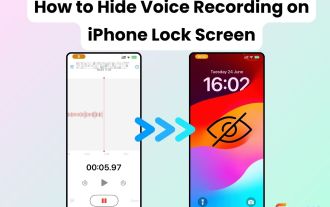 So verbergen Sie Sprachaufnahmen auf dem iPhone -Sperrbildschirm | 4 getestete Wege
Sep 17, 2025 am 01:48 AM
So verbergen Sie Sprachaufnahmen auf dem iPhone -Sperrbildschirm | 4 getestete Wege
Sep 17, 2025 am 01:48 AM
Waren Sie jemals in einem Meeting oder Gespr?ch, als Ihr iPhone sperrt und eine Sprach -Memos -Aufnahme -Schnittstelle auf dem Sperrbildschirm auftaucht? Es ist unangenehm. Viele Benutzer fühlen sich genauso. Nach dem Testen mehrerer iPhone -Ger?te, einschlie?lich eines iPhone 14 (iOS 18




